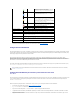Users Guide
LapáginaComponentesquesepuedenactualizarmuestralaversiónactualdelfirmwareparacadacomponenteenumeradoylepermiteactualizarel
firmwarealarevisiónmásreciente.Lospasosnecesariosparaactualizarfirmwarededispositivosson:
l Seleccionar los dispositivos a actualizar
l HagaclicenelbotónAplicardebajodelgrupo
l Haga clic en Browse (Examinar) para seleccionar la imagen de firmware
l HagaclicenIniciaractualizacióndelfirmwareparainiciarelprocesodeactualización.MuestraunmensajequediceTransfiriendoimagendearchivo,
seguidoporunapáginadeestadodelprogreso.
ActualizacióndefirmwaredelCMC
1. EnlapáginaComponentesactualizables,seleccioneelCMColosCMCparaactualizarseleccionandolacasilladeverificaciónActualizardestinospara
los CMC. Ambos CMC pueden actualizarse al mismo tiempo.
2. HagaclicenelbotónAplicaractualizacióndelCMCdebajodelalistaComponentesdeCMC.
3. EnelcampoImagendelfirmware,introduzcalarutadeaccesoalarchivodeimagendelfirmwareenlaestacióndeadministraciónoenlared
compartida,ohagaclicenExaminarparadesplazarsealaubicacióndelarchivo.
4. HagaclicenIniciaractualizacióndelfirmware.LasecciónProgresodeactualizacióndelfirmwareproporcionainformacióndelestadodelaactualización
delfirmware.Apareceráunindicadordelestadoenlapáginamientrassecargaelarchivodeimagen.Eltiempoparalatransferenciadearchivospuede
variarengranmedidasegúnlavelocidaddelaconexión.Cuandocomienzaelprocesointernodeactualización,lapáginaseactualizaautomáticamente
yapareceelcronómetrodeactualizacióndelfirmware.Puntosadicionalesparatenerencuenta:
l NoutiliceelbotónActualizarnivisiteotrapáginadurantelatrasferenciadearchivos.
l Paracancelarelproceso,hagaclicenCancelartransferenciayactualizacióndearchivos:Estaopciónsóloestádisponibledurantela
transferencia de archivos.
l ElestadodelaactualizaciónsemuestraenelcampoEstadodelaactualización;estecamposeactualizaautomáticamenteduranteelprocesode
transferencia de archivos.
5. EnunCMCenespera(secundario),elcampoEstadodelaactualizaciónmostrará"Listo"cuandosecompletelaactualización.EnunCMCactivo
(principal),durantelasetapasfinalesdelprocesodeactualizacióndelfirmware,lasesióndelexploradorylaconexiónconelCMCseperderá
temporalmenteyaqueelCMCactivo(principal)seretiradelalínea.Debeiniciarsesióndespuésdeunosminutos,cuandoelCMCactivo(principal)se
haya reiniciado.
DespuésderestablecerelCMC,apareceelnuevofirmwareenlapáginaComponentesquesepuedenactualizar.
NOTA: LaactualizacióndelfirmwareconservalaconfiguraciónactualdelCMCydeliKVM.
NOTA: Siseutilizaunasesióndeinterfazdeusuariowebparaactualizarelfirmwaredeloscomponentesdelsistema,sedebeestablecerunvalor
suficientemente elevado de Tiempo de espera en inactividad para adecuarse al tiempo de transferencia de archivos. En algunos casos, es posible que
el tiempo de transferencia de archivos de firmware sea de hasta 30 minutos. Para configurar el valor Tiempo de espera en inactividad, consulte
"Configuracióndeservicios".
NOTA: Asegúresedetenerlaversiónmásrecientedelfirmware.Puededescargarelarchivodeimagendelfirmwaremásrecientedesdeelsitiowebde
asistencia de Dell.
NOTA: DurantelasactualizacionesdelfirmwaredelCMCodeliDRACenunservidor,algunasotodaslasunidadesdeventiladorenelchasisgiraránal
100%. Esto es normal.
NOTA: ElCMCactivo(principal)serestableceráynoestarádisponibletemporalmentedespuésdequeelfirmwaresehayacargadosatisfactoriamente.
SihayunCMCenespera,lasfuncionesdeactividadyesperaseintercambiarán;elCMCenespera(secundario)seráelCMCactivo(principal).Sise
aplicaunaactualizaciónsóloalCMCactivo(principal),despuésdequesehayacompletadoelrestablecimiento,elCMCprincipalnoejecutarálaimagen
actualizada,sóloelCMCenespera(secundario)tendrádichaimagen.
NOTA: Para evitar que otros usuarios sean desconectados durante el restablecimiento, notifique a los usuarios autorizados que puedan tratar de
iniciarsesiónenelCMCyconsultelapáginaSesionesparaversihaysesionesactivas.ParaabrirlapáginaSesiones,seleccioneChasisenelárbol,
hagaclicenlafichaRed/seguridadydespuéshagaclicenlasubfichaSesiones.LaayudaparaesapáginaestádisponiblemedianteelvínculoAyudaen
laesquinasuperiorderechadelapágina.
NOTA: AltransferirarchivosalCMCydesdeelmismo,eliconodetransferenciadearchivosgiradurantelatransferencia.Sielicononoestáanimado,
asegúresedequeelexploradorestéconfiguradoparapermitiranimaciones.Paraobtenerinstrucciones,consulte"Habilitacióndeanimacionesen
InternetExplorer"enlapágina36.
NOTA: SiexperimentaproblemasaldescargararchivosdesdeelCMCconInternetExplorer,activelaopciónNoguardarpáginascifradaseneldisco.
Para obtener instrucciones, consulte "DescargadearchivosdesdeelCMCconInternetExplorer"enlapágina36.
NOTA: El nombre de la imagen del firmware del CMC predeterminado es firmimg.cmc. El firmware del CMC debe actualizarse primero, antes de
actualizarelfirmwaredeldispositivodeinfraestructuradelmódulodeE/S.
NOTA: EsposiblequelaactualizaciónllevevariosminutosparaelCMC.